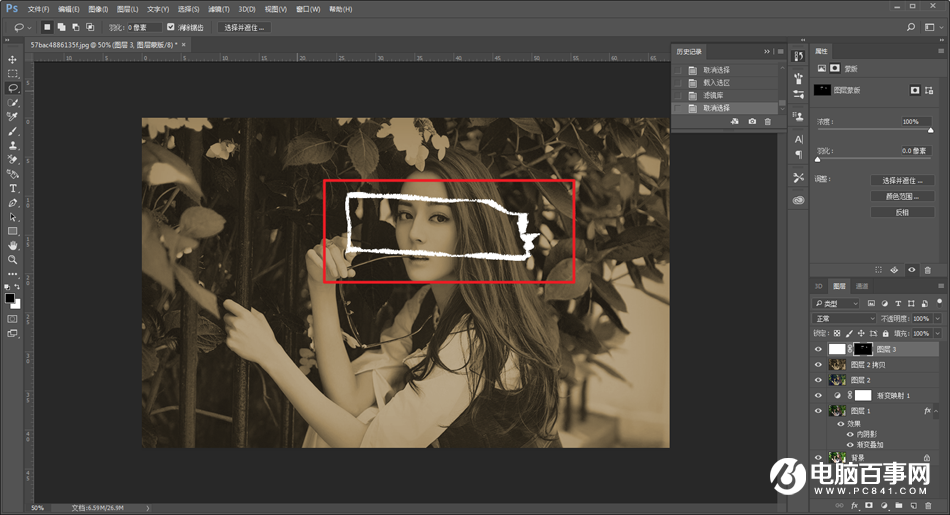好,照片调整完毕以后,开始制作撕纸的效果了,在上面新建一个图层,并且填充为纯白色:
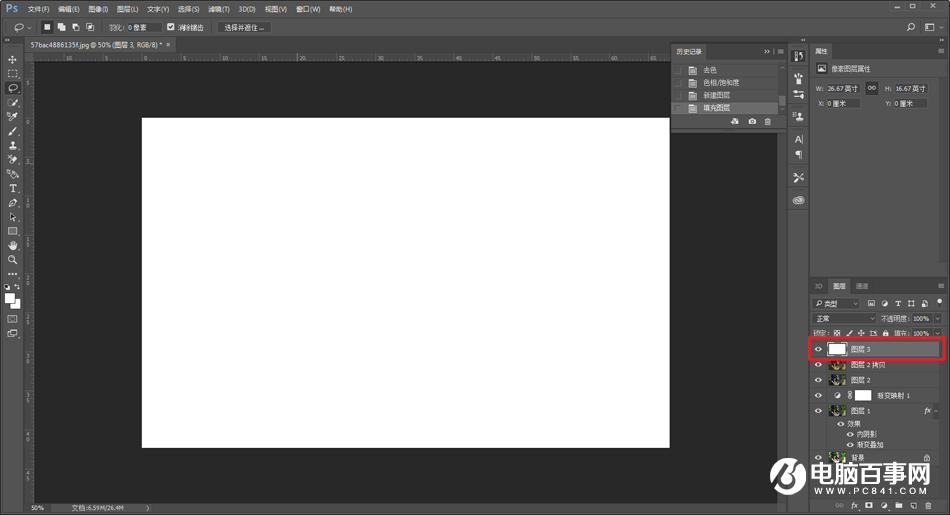
为了方便观察,可以降低这个白色图层的透明度,再用套索工具在适当的地方画出撕纸的效果,野郎属于手残党,画的不太好看:
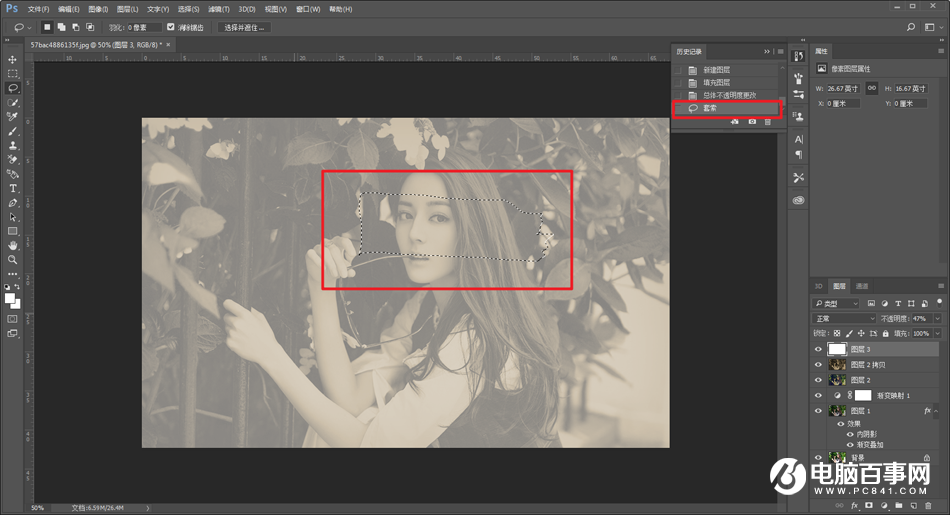
画好撕边之后,再按快捷键d把前景色和背景色恢复为默认颜色,然后给撕边图层添加蒙板。
这个时候,就会自动的给该图层添加一个黑色蒙板出来:
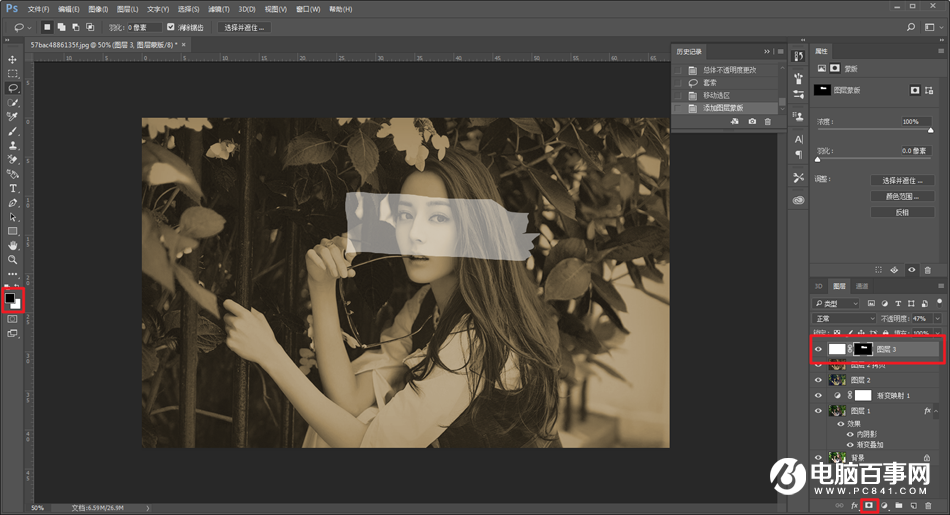
将撕边图层的不透明度恢复以后,再在里面不规则的画一层,这样撕边的感觉会更自然一点:
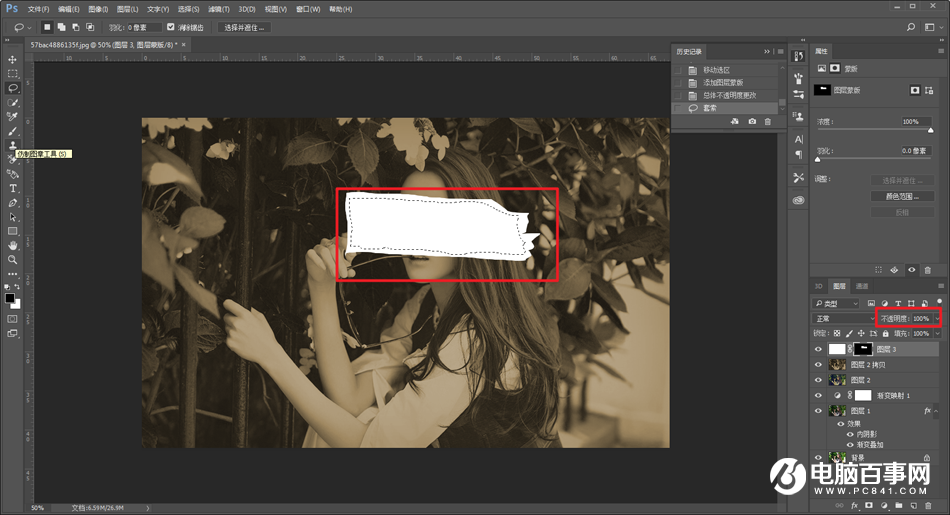
画好之后,再在蒙板上填充黑色,这样撕边的基本样子就出来了:
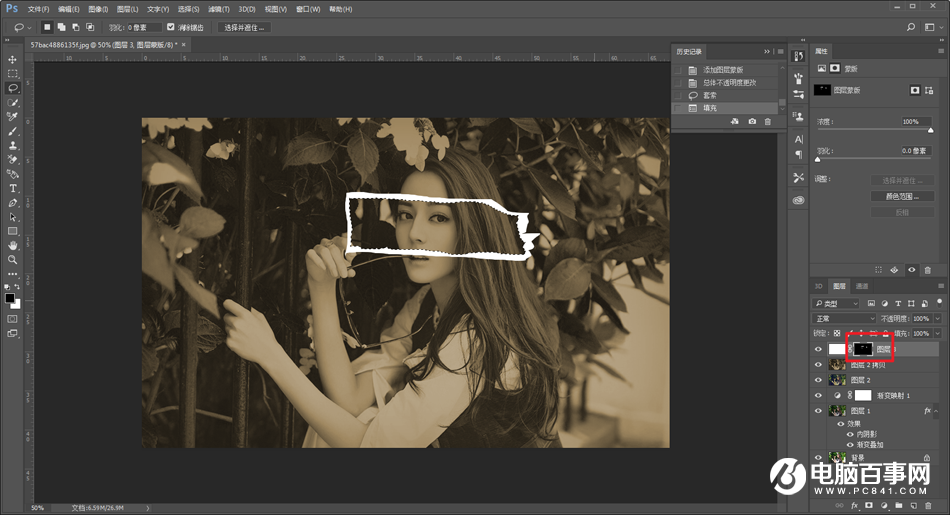
但是我们还想让这个撕边有点毛毛躁躁的感觉,按住ctrl单击蒙板载入选区:
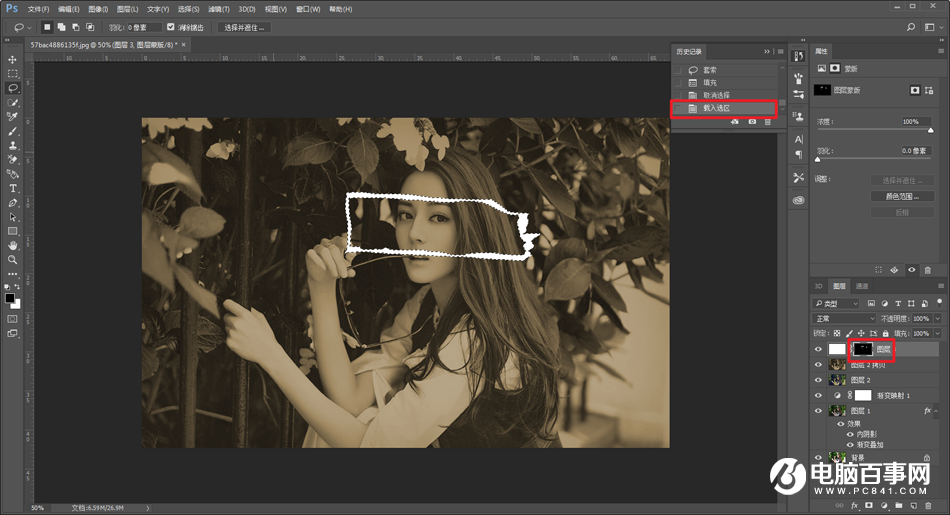
然后执行滤镜-滤镜库-画笔描边-喷色描边,参数大家自行设定:
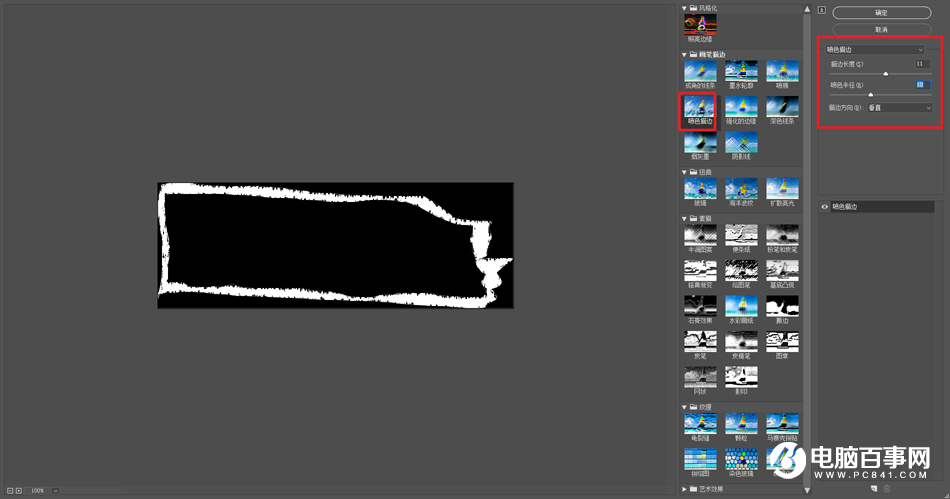
这样撕边边缘的毛躁感觉就出来了: